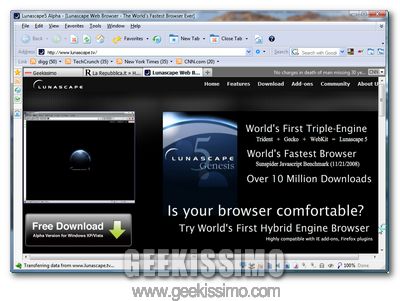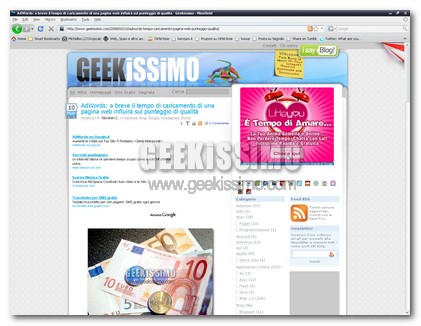Tra i milioni di siti presenti in rete, ne esistono alcuni che non vorreste assolutamente visitare, neanche accidentalmente, anzi perchè non bloccarli? In questo semplice tutorial, vedremo come bloccare la visualizzazione di determinati indirizzi web, utilizzando i browser attualmente più diffusi in rete, quali Mozilla Firefox, Google Chrome e Internet Explorer. Per raggiungere l’obiettivo prefissato, verranno utilizzati alcuni componenti aggiuntivi creati ad hoc per questo scopo; se per i primi due software questo è possibile, sfortunatamente, per Internet Explorer non esiste ancora un’estensione in grado di impedire l’accesso a determinati siti web, tuttavia, tale mancanza non ci vieterà di raggiungere il medesimo risultato. Detto questo, vediamo come fare!
Google Chrome
Per questo browser esistono innumerevoli componenti aggiuntivi, in grado di impedire l’accesso a determinati indirizzi, tuttavia, in questa guida, abbiamo utilizzato:
Personal Blocklist – Lo scopo di tale estensione è quello di vietare la visualizzazione del dominio selezionato, come risultato di una ricerca in Google. In questo modo, interrogando il database dell’azienda di Mountain View, il sito precedentemente bloccato non verrà mai visualizzato; tuttavia, ciò non vieta all’utente di accedervi digitando l’indirizzo nella relativa barra, nasce quindi la necessità di sfruttare anche il seguente componente aggiuntivo.
Website Blocker – Ampiamente discusso e descritto in quest’articolo, tale estensione vieta l’accesso ai siti web definiti nelle impostazioni della stessa.
Mozilla Firefox
Se nel caso precedente, abbiamo discusso più componenti, per Firefox abbiamo utilizzato solamente l’utilissimo LeechBlock. Distribuito gratuitamente dal sito ufficiale delle estensioni di Mozilla, questa permette di bloccare un qualsiasi dominio, indicando il periodo in cui si desidera attivare tale azione (ora e giorno della settimana). Gli indirizzi indicati, non verranno cancellati dai motori di ricerca, ma non sarà possibile accedervi, nemmeno digitandoli nella relativa barra. Per riattivarli, sarà necessario cancellarli direttamente dalle impostazioni dell’add-on.
Internet Explorer
Il prodotto preinstallato in un qualsiasi sistema operativo Microsoft, non prevede un’estensione adatta a questo scopo; per tale motivo, è necessario modificare le impostazioni del browser stesso.
Cliccate l’icona raffigurante una ruota dentata e selezionate Opzioni Internet -> Contenuto -> Contenuto Verificato -> Impostazioni. Se non avete mai utilizzato tale sezione, non sarà presente alcun tipo di password, tuttavia, al termine delle modifiche, dovrete digitare una particolare stringa di caratteri, in modo da impedire a qualunque altro utente di cambiare quanto impostato. Una volta entrati nelle impostazioni, posizionatevi in Siti Approvati e digitate l’indirizzo al quale intendete vietare l’accesso; cliccate Mai e poi Applica. Per rimuovere tale blocco, è possibile cliccare Disattiva nel campo Contenuto -> Contenuti verificati oppure cancellare l’indirizzo precedentemente inserito.